Unsichtbare Eingabe
Das Element wird im Editor mit einer gestrichelten Linie angezeigt, aber im Onlinebetrieb ist diese unsichtbar. Das Verhalten des Elements ist in der Eingabekonfiguration zu spezifizieren.
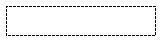
Eigenschafteneditor
Die Eigenschaften eines Visualisierungselementes - mit Ausnahme von Ausrichtung und Reihenfolge - können alle im Eigenschafteneditor konfiguriert werden. Dieser öffnet standardmäßig neben dem Visualisierungseditor oder wird explizit über den Befehl "Eigenschaften" (standardmäßig im Ansicht-Menü) geöffnet.
Eine Eigenschaft kann durch Bearbeiten des Feldes "Wert" verändert werden. Dazu wird in diesem Feld abhängig vom Elementtyp ein Eingabefeld, eine Auswahlliste, ein Dialog oder eine zu aktivierende Checkbox bereitgestellt. Das Wertefeld wird geöffnet
- nach einem Doppelklick,
- nach einem Einzelklick in ein selektiertes Feld,
- über die Leertaste, wenn das Feld bereits selektiert worden ist.
Wenn eine Variable zugewiesen wird,
- geben Sie einfach deren Namen ein.
- öffnen Sie mit der Schaltfläche
 die Eingabehilfe, um eine Variable auszuwählen. Die Kategorie Variablen listet alle Variablen auf, die im Projekt bisher definiert wurden.
die Eingabehilfe, um eine Variable auszuwählen. Die Kategorie Variablen listet alle Variablen auf, die im Projekt bisher definiert wurden.
Das Arbeiten in der Liste der Eigenschaften kann mithilfe von Standard-, Sortier- und Filterfunktionen erleichtert werden.
Elementeigenschaften
Im Folgenden werden alle Elementeigenschaften und deren Beschreibungen aufgelistet.
Elementname | Der Elementname kann geändert werden. Standardname ist "GenElemInst_x". "x" steht für eine fortlaufende Nummerierung. |
Elementtyp | Hier ist der Typ des Elements eingetragen. Bei drei Elementgruppen ist es möglich zwischen den zugehörigen Elementen zu wechseln, indem der Elementtyp geändert wird: |
Position
Hier ist die Position (X/Y-Koordinaten) und Größe (Breite und Höhe) des Elements jeweils in Pixel zu definieren. Der Ursprung liegt in der oberen linken Fensterecke. Die positive X-Achse verläuft nach rechts, die positive Y-Achse verläuft nach unten. Werden die Werte editiert, wird gleichzeitig das angezeigte Element im Visualisierungseditor geändert.
X | Horizontale Position in Pixel – X=0 ist der linke Fensterrand. |
Y | Vertikale Position in Pixel – Y=0 ist der obere Fensterrand. |
Breite | Breite des Elements in Pixel |
Höhe | Höhe des Elements in Pixel |
Zustandsvariablen
Dies sind dynamische Definitionen zur Verfügbarkeit des Elements im Onlinebetrieb.
Unsichtbarkeit | Angabe einer booleschen Variablen. Wenn diese TRUE liefert, ist das Element im Onlinebetrieb unsichtbar. |
Eingabe deaktiviert | Angabe einer booleschen Variablen. Wenn diese TRUE liefert, bleiben Eingaben auf das Element ohne Effekt. Außerdem wird das Element selbst in der Visualisierung ausgegraut, um zu kennzeichnen, dass keine Benutzereingaben möglich sind. In dem Fall, dass die Visualisierung die Benutzerverwaltung verwendet, werden die Elemente für Benutzergruppen mit Zugriffsrecht "nur sichtbar" ausgegraut. |
Eingabekonfiguration
Hier kann definiert werden, welche Folgeaktionen ausgeführt werden, wenn der Benutzer im Onlinebetrieb eine Eingabe im Element vornimmt. Solange noch keine Folgeaktion definiert ist, erscheint "Konfigurieren…" im Eigenschaftenfeld. Mit einem Klick auf "Konfigurieren…" wird der Dialog Eingabekonfiguration geöffnet, der erlaubt Folgeaktionen zuzuweisen. Jede Eingabeaktion kann eine beliebige zugeordnete Anzahl an Folgeaktionen besitzen.
Es stehen die folgenden Eingabeereignisse für ein Element zur Verfügung:
- OnDialogClosed
- OnMouseClick
- OnMouseDown
- OnMouseEnter
- OnMouseLeave
- OnMouseMove
- OnMouseUp
OnDialogClosed | Dieses Ereignis tritt ein, wenn innerhalb der Visualisierung eines der für Benutzereingaben vorher geöffneten Dialogfenster geschlossen wird. Hinweis: Diese Eigenschaft ist nicht auf das Element, für das es konfiguriert ist, beschränkt, sondern innerhalb der gesamten Visualisierung gültig. Es reagiert also auf jede Dialog-Schließen-Aktion. Momentan gibt es noch keine Möglichkeit, eine solche Eigenschaft für die gesamte Visualisierung zu definieren und daher muss sie einem ihrer Elemente zugewiesen werden. |
OnMouseClick | Dieses Mausereignis tritt ein, wenn der Cursor auf ein Element zeigt und ein vollständiger Mausklick (drücken und freigeben der Maustaste) auf diesem Element ausgeführt wird. |
OnMouseDown | Dieses Mausereignis tritt ein, wenn die Maustaste gedrückt wird, während der Cursor auf ein Element zeigt. Es ist nicht relevant, wo auf der Visualisierung die Maustaste wieder freigegeben wird. |
OnMouseEnter | Dieses Mausereignis tritt ein, wenn der Cursor auf das Element gezogen wird. Es ist nicht relevant, ob die Maustaste gedrückt oder freigegeben ist. |
OnMouseLeave | Dieses Mausereignis tritt ein, wenn der Cursor das Element verlässt. Es ist nicht relevant, ob die Maustaste gedrückt oder freigegeben ist. |
OnMouseMove | Dieses Mausereignis tritt ein, wenn der Cursor innerhalb des Elements bewegt wird. Es ist nicht relevant, ob die Maustaste gedrückt oder freigegeben ist. |
OnMouseUp | Dieses Mausereignis tritt ein, wenn die Maustaste auf dem Element losgelassen wird. Das Drücken der Maustaste geschah zuvor außerhalb des Elements. |
Eingabekonfiguration – Tastaturkürzel
Mit einem Tastenkürzel kann eine Taste, auch mit Zusatztasten, definiert und mit einer bestimmten Nachfolgeaktion (z.B. MouseDown, MouseUp) verknüpft werden, die bei einem Ereignis der Taste (KeyDown, KeyUp) ausgeführt werden soll. Standardmäßig wird bei KeyDown (Taste drücken) die MouseDown-Aktion ausgeführt und bei KeyUp (Taste freigeben) die MouseUp-Aktion. Das kann nützlich sein, wenn eine Visualisierung sowohl über Maus- als auch Tastatureingaben bedient werden soll, weil die Eingabeaktionen dann nur einmal konfiguriert werden müssen. Diese Tastenkonfiguration für ein Element wird auch in den Tastaturkonfigurationen der Visualisierung verwaltet. Änderungen werden immer zwischen diesem und dem Elementeigenschafteneditor synchronisiert.
Taste | Zuweisen einer Taste. Eine Auswahlliste stellt alle aktuell unterstützten Tasten bereit wie zum Beispiel M. |
Ereignis(se) | Definition des Ereignisses, das ausgeführt werden soll, wenn die Taste beziehungsweise Taste und Modifizierer verwendet werden. Mögliche Werte, die in einer Auswahlliste bereitstehen:
|
Umschalten | Wenn diese Option aktiviert wird, muss die Taste mit der Umschalt-Taste kombiniert verwendet werden. |
Steuerung | Wenn diese Option aktiviert wird, muss die Taste mit der Strg-Taste kombiniert verwendet werden. |
Alt | Wenn diese Option aktiviert wird, muss die Taste mit der Alt-Taste kombiniert verwendet werden. |
Zustandsvariablen
Dies sind dynamische Definitionen zur Verfügbarkeit des Elements im Onlinebetrieb.
Eingabe deaktiviert | Boolesche Variable. Wenn diese TRUE liefert, bleiben Eingaben auf das Element ohne Effekt. Außerdem wird das Element selbst in der Visualisierung ausgegraut, um zu kennzeichnen, dass keine Benutzereingaben möglich sind. In dem Fall, dass die Visualisierung die Benutzerverwaltung verwendet, werden die Elemente für Benutzergruppen mit Zugriffsrecht "nur sichtbar" ausgegraut. |
Zugriffsrechte
Bei dieser Einstellung handelt es sich um die Zugriffsrechte, die für das einzelne Element gelten. Mit einem Mausklick kann der Zugriffsrechtedialog geöffnet werden. Die Einstellung ist nur dann möglich, wenn eine Benutzerverwaltung zum SPS-Projekt hinzugefügt worden ist. Es existieren folgende Statusmeldungen:
Nicht gesetzt. Alle Rechte. | Die Standardmeldung ist gesetzt, wenn das Element für alle Gruppen bedienbar angezeigt wird. |
Rechte sind vergeben: Eingeschränkte Rechte. | Die Meldung ist gesetzt, wenn das Element für mindestens eine Gruppe mit eingeschränktem Verhalten angezeigt wird. |